توابع مشخصات کاربر وارد شده را در وردپرس
فهرست موضوعات در این آموزش
یکی از صفحاتی که در هنگام طراحی قالب وردپرس می توان آنرا ایجاد کرد برگه نمایش مشخصات کاربران و اعضاء سایت
که با نام پروفایل کاربری نیز شناخته می شود،
می باشد در این آموزش وردپرس از وب سایت پاسخ وردپرس
قصد آموزش توابع وردپرس نمایش مشخصات کاربر وارد شده به وردپرس برای ساخت صفحه ساده پروفایل کاربران را داریم،
همراه پاسخ وردپرس باشید.
در این آموزش مشخصات کاربر وارد شده را در سایت وردپرس یا خواهید گرفت:
- توضیحات در مورد مشخصات کاربر وارد شده را در سایت وردپرس
- معرفی نمایش مشخصات کاربر وارده شده
- توابع نمایش کاربر وراد شده در سایت وردپرس
- توضیحات توابع
- استایل مشخصات کاربر وارد شده
- و غیره …
توابع نمایش مشخصات کاربر در وردپرس
از امکانات وردپرس قابلیت عضویت کاربران در آن می باشد تا بتوانند برخی دسترسی ها را بدون محدودیت داشته باشند
مثلا دیدگاه های ارسالی آنها بدون نیاز به تائید مدیر در سایت منتشر شود و یا اجازه مشاهده مطالب مخصوص اعضاء وارد شده به سایت را داشته باشند
اگر در سایت تان قابلیت عضویت را فعال کرده اید می توانید در هنگام طراحی قالب وردپرس
با استفاده از کد نمایش مشخصات کاربر وردپرس وارد شده به سایت اطلاعات و جزئیات پروفایل کاربر را در بخشی از پوسته نمایش دهید
اینکار باعث ایجاد انگیزه بیشتر جهت فعالیت در کاربران و اعضاء سایت می شود.
مثلا دیدگاه های ارسالی آنها بدون نیاز به تائید مدیر در سایت منتشر شود و یا اجازه مشاهده مطالب مخصوص اعضاء وارد شده به سایت را داشته باشند
اگر در سایت تان قابلیت عضویت را فعال کرده اید می توانید در هنگام طراحی قالب وردپرس
با استفاده از کد نمایش مشخصات کاربر وردپرس وارد شده به سایت اطلاعات و جزئیات پروفایل کاربر را در بخشی از پوسته نمایش دهید
اینکار باعث ایجاد انگیزه بیشتر جهت فعالیت در کاربران و اعضاء سایت می شود.
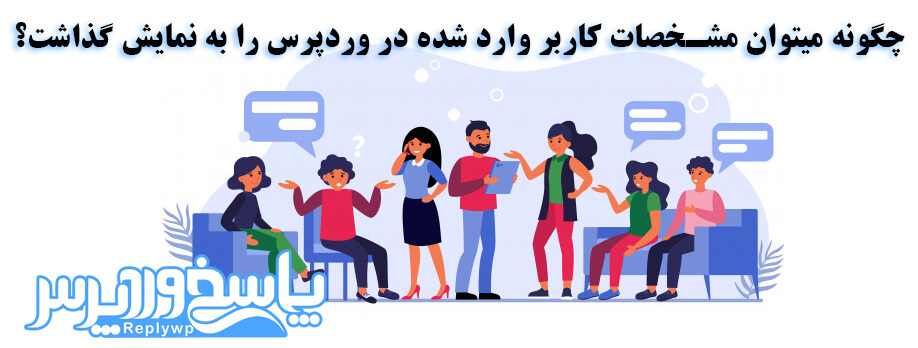
چگونه میتوان مشخصات کاربر وارد شده در وردپرس را به نمایش گذاشت؟
در وب سایت های وردپرسی برای نمایش اطلاعات پروفایل کاربر عضو وردپرس و وارد شده و عضو شده در وب سایت در پوسته سایت و محل مورد نظر می توان از تابع get_currentuserinfo استفاده کرد این تابع قابلیت نمایش جزئیات زیادی دارد و این جزئیاتی که نمایش داده میشود عبارتند از:
- نام و نام خانوادگی کاربر،
- نام کاربری،
- آدرس پست الکترونیکی،
- سطح دسترسی
- و نقش کاربری در سایت،
- شناسه id کاربری،
- نام قابل نمایش
به سایر اعضاء در وب سایت وردپرسی و کاربران.
توابع نمایش مشخصات کاربر در وردپرس
برای این که بتوانید این امکان را به سایت وردپرسی خود اضافه کنید باید از کد زیر در قالب خود استفاده نمایید.
|
1 2 3 4 5 6 7 8 9 10 11 12 13 14 15 16 17 18 19 20 21 22 23 24 25 |
<!--replywp.com code info user wordpress--> <table> <?php $current_user = wp_get_current_user(); ?> <tr> <th>نام کاربری:</th> <th>ایمیل شما:</th> <th>سطح دسترسی شما :</th> <th>نام شما :</th> <th>نام خانوادگی شما :</th> <th>نام مورد نمایش شما :</th> <th>شناسه کاربری شما :</th> </tr> <tr> <td><?php echo $current_user->user_login?></td> <td><?php echo $current_user->user_email;?></td> <td><?php echo $current_user->user_level;?></td> <td><?php echo $current_user->user_firstname;?></td> <td><?php echo $current_user->user_lastname;?></td> <td><?php echo $current_user->display_name;?></td> <td><?php echo $current_user->ID;?></td> </tr> </table> <!--replywp.com code info user wordpress--> |
در صورتیکه قصد نمایش آواتار یا همان تصویر کاربر را نیز دارید می توانید از تابع get_avatar وردپرس استفاده کنید و یا با استفاده از پلاگین وردپرس امکان آپلود تصویر پروفایل را برای کاربران فراهم کنید .
اگر علاقه دارید اطلاعات کاربر به طور کامل در برگه ای جداگانه نمایش داده شود از فایل single.php قالبتان کپی بگیرید و نامش را با author.php تغییر دهید.
سپس کدهای بالا را در محل مورد نظر از فایل author.php کپی کنید پیشنهاد میکنیم کدها را در بالای تابع the_content قرار دهید.
سپس کدهای بالا را در محل مورد نظر از فایل author.php کپی کنید پیشنهاد میکنیم کدها را در بالای تابع the_content قرار دهید.
برای زیبا سازی از کد های css استفاده کنید برای این منظور کد زیر را کپی کنید .
|
1 2 3 4 5 6 7 8 9 10 11 12 |
table { border-collapse: collapse; width: 100%; } th, td { padding: 8px; border-bottom: 1px solid #ddd; text-align: center; } tr:hover {background-color:#f5f5f5;} |
اگه به کدهای css و html آشنایی ندارید حتما پیشنهاد می کنم که دوره آموزش طراحی سایت HTML5 CSS3 با bootstrap 5 استفاده نمایید.
خب کاربران گرامی بعد از استفاده از از کد بالا در پوسته خود می توانید نتیجه کار راببینید و از آن لذت ببرید.
به پایان این آموزش از سری آموزش های وردپرس و همچنین توابع وردپرس رسیدیم امیدواریم مورد استفاده شما واقع قرار گرفته باشد.





عالی بود